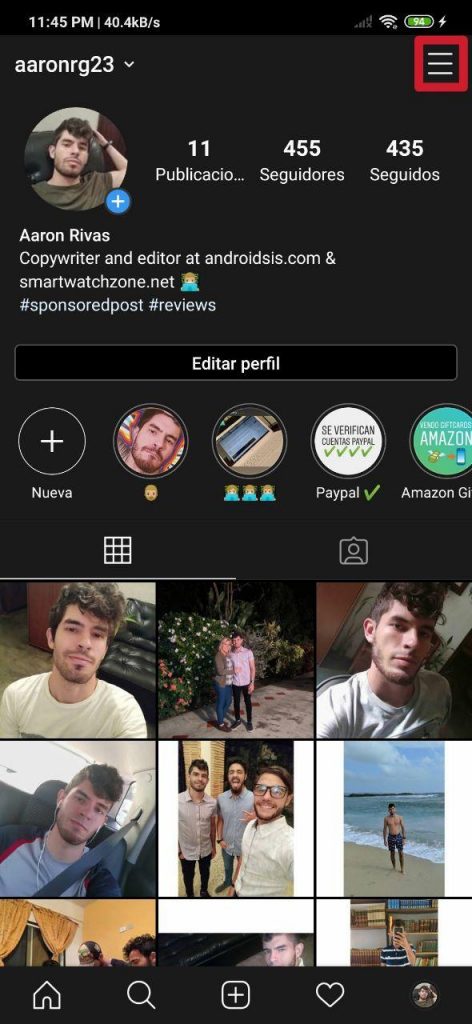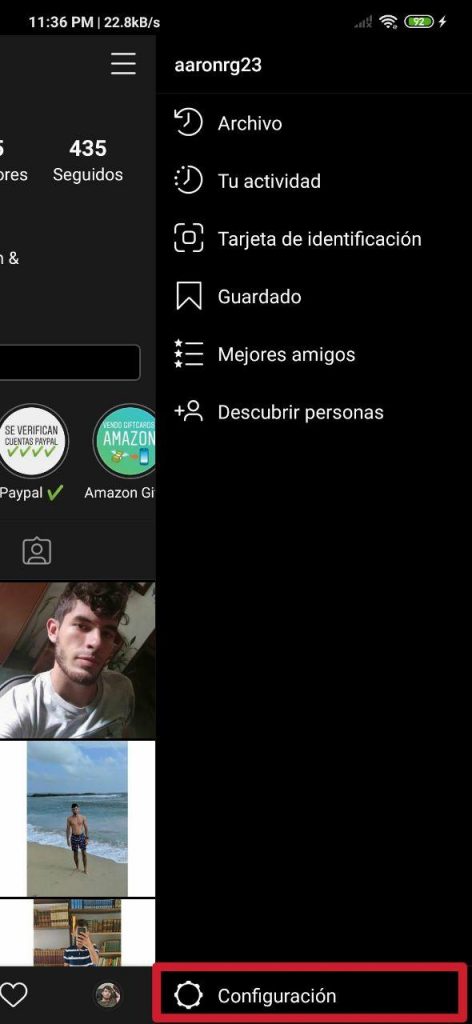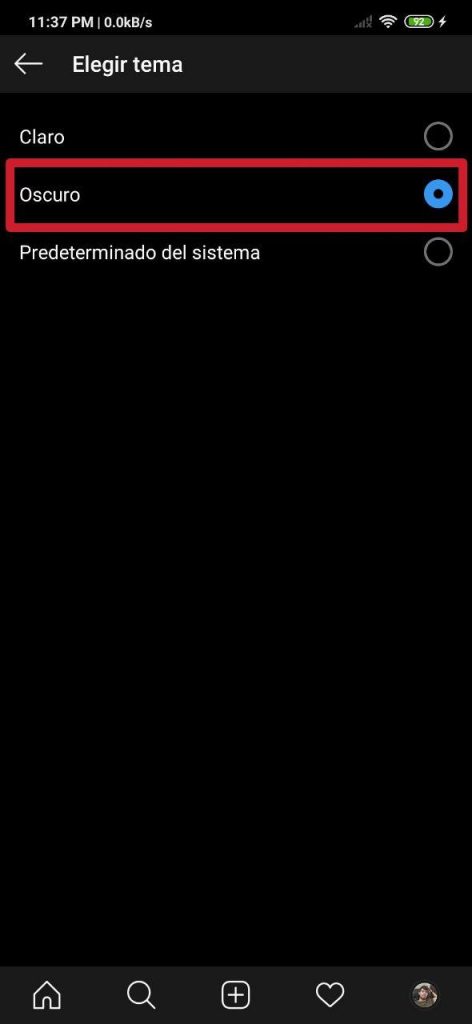Desde octubre del año pasado se encuentra habilitado el modo oscuro de Instagram para los usuarios que quieran tenerlo. Sin embargo, este no se ofreció al inicio como muchos esperaban. La cosa es que había que activar el modo oscuro del sistema del móvil (si la capa de personalización lo ofrecía) para que este se aplicara en la app de red social; no se podía ajustar manualmente a través de la misma.
Esto resultó ser un problema para muchos que no querían gozar completamente de la interfaz de su respectivo dispositivo en modo oscuro y solo tener algunas apps seleccionadas con el modo oscuro activado, como en el caso de Instagram. Sin embargo, ya desde hace un tiempo es posible ajustar esto a través de la configuración de la aplicación de forma fácil y rápida, y todo sin tener que aplicar el modo oscuro a través de los ajustes del teléfono para todo el sistema.
Pon Instagram en modo oscuro en tan solo unos segundos
En un principio explicamos cómo habilitar el modo oscuro en Instagram a mediante la configuración del dispositivo en sí, no desde la app, que era la única forma a la que se podía acceder a dicha interfaz de la app en aquel momento. Luego, de forma visual y muy explicativa, revelamos una forma de hacerlo -a través de un video y su respectivo artículo– con el uso de una app llamada Dark Mode, la cual no solo puede aplicar el modo oscuro en Instagram, sino también en la Play Store y Google Fotos.
Ahora te decimos cómo lograr esto sin apps de terceros y tener que habilitar el modo oscuro en todo el sistema, algo que es muy fácil de hacer y solo te tomará muy pocos segundos, pues se realiza en unos pocos pasos.
- Paso 1
- Paso 2
- Paso 3
- Paso 4
- Paso 5
Lo primero que hay que hacer es abrir la aplicación de Instagram. Una vez nos encontremos en esta, hay que dirigirnos a nuestro perfil, el cual está indicado con nuestra foto de perfil en la esquina inferior derecha de la app.
Posteriormente, tenemos que pulsar en el logo de las tres barras horizontales, que están una arriba de la otra y podemos ver en la esquina superior derecha de la pantalla. Hecho esto, se desplegará parcialmente un menú hacia la parte izquierda de la pantalla, en el cual están disponibles siete opciones: Archivo, Tu actividad, Tarjeta de identificación, Guardado, Mejores amigos, Descubrir personas y mucho más abajo, en el fondo, Configuración, que es a donde entraremos.
Ya dentro en Configuración, nuevamente encontraremos numerosas casillas, pero la que nos interesa en esta oportunidad es la de Tema, la cual está ubicada en la novena posición, de arriba hacia abajo. Aquí podemos observar tres opciones: Claro, Oscuro y Predeterminado. Generalmente viene por defecto en Claro, que, tal y como el nombre lo sugiere, muestra Instagram en blanco.
Como podrás imaginar, hay que seleccionar Oscuro. Al hacerlo, automáticamente la interfaz de Instagram pasa a aplicar el modo oscuro. Una vez hecho esto, no hay que hacer más nada; ¡nuestro cometido está cumplido!
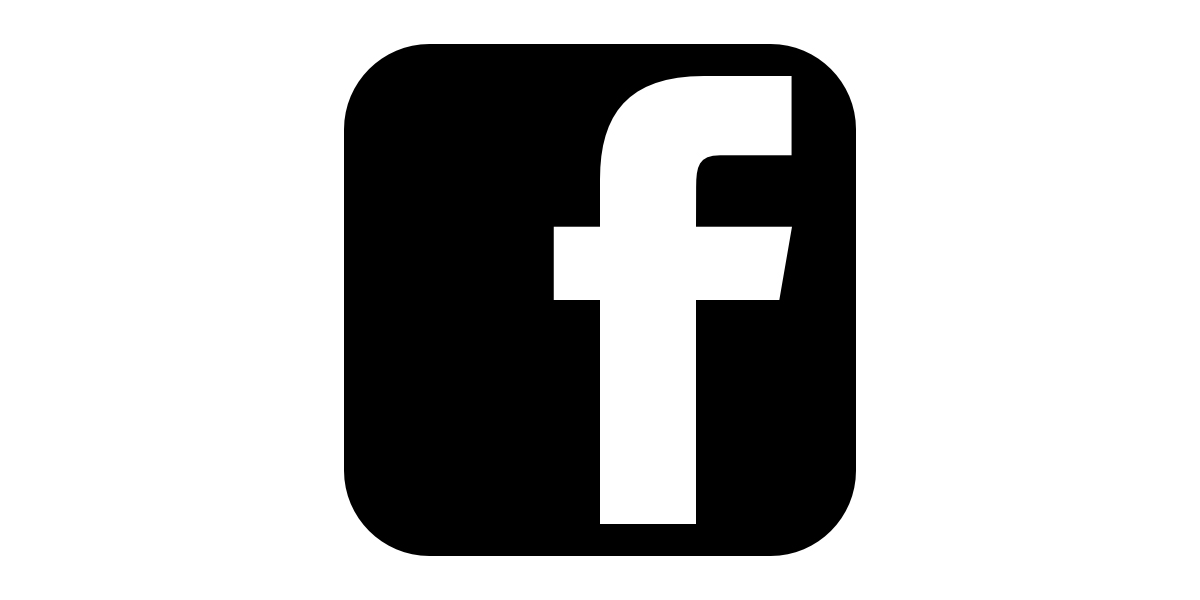
La opcion de Predeterminada cambia su propósito, dependiendo de los ajustes del sistema. Si tienes activado el modo oscuro para todo el dispositivo a través de los ajustes del mismo, esta opción pasará a aplicarlo; de lo contrario, aplicará el modo claro.
Por ejemplo, si activas el modo oscuro en un Xiaomi o Redmi siguiendo los pasos que te indicamos en este post-tutorial y tienes seleccionada la opción Predeterminado ya mencionada, Instagram cogerá la configuración del sistema y aplicará la interfaz ajustada para el teléfono inteligente.
También te pueden ser de ayuda los siguientes posts que te dejamos a continuación:
- Cómo compartir historias en Facebook desde Instagram
- Cómo aplicar el modo retrato con Google Fotos sin usar la cámara
- Cómo administrar aplicaciones en MIUI de Xiaomi
- Cómo restringir los datos y Wi-Fi a aplicaciones en un Xiaomi o Redmi
- ¿Te molesta el notch en tu Xiaomi o Redmi? ¡Así lo puedes ocultar!